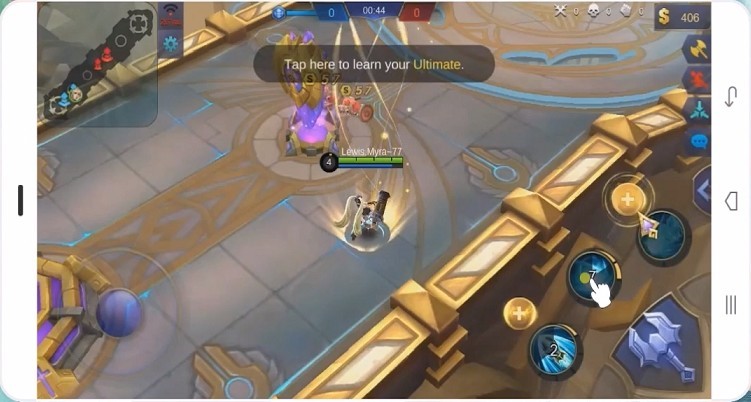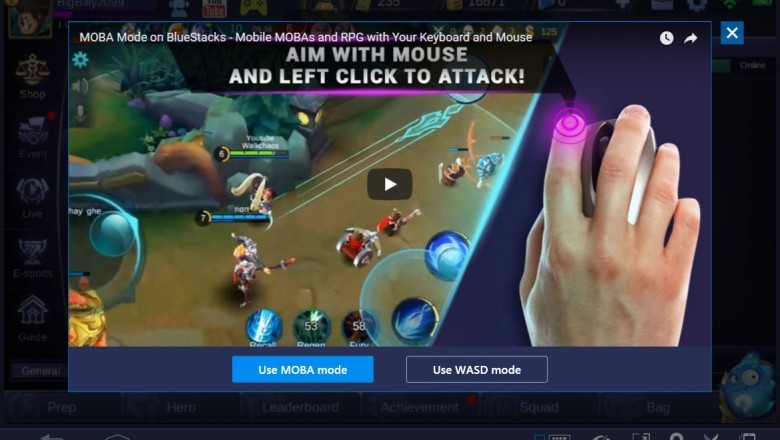Mobile Legends: Bang Bang oyunu en popüler Android oyunlar arasında yer edindi. Peki bu oyunu bilgisayarınızda oynayarak oyun deneyiminizi bir seviye daha arttırmak istemez misiniz? İsteğiniz bu yöndeyse doğru yerdesiniz. Bu yazımızda sizlere Mobile Legends’ı PC’de nasıl oynayacağınızı teker teker anlatacağız. Üç farklı yöntemden dilediğinizi seçerek siz de oynayabileceksiniz.
Mobile Legends’ı PC’de nasıl oynarım?
Birinci yöntem: Bluestacks Emulator’ü indirerek Mobile Legends oynamak
BlueStacks en çok kullanılan ve en popüler Android Emulatorü. İnanılmaz özellikleri ve optimizasyonu sayesinde Android uygulamaları ve oyunları Windows ve Mac platformlarında sorunsuz bir şekilde kullanılabiliyor. En iyi oyun deneyimini elde etmeniz için dizaynlanmıştır. PUBG, Call of Duty, Free Fire gibi yüksek donanım isteyen oyunları akıcı bir şekilde Bluestacks sayesinde oynayabilirsiniz.
Başlamadan önce Mobile Legends’ı oynamak için Bluestacks’in minimum sistem gereksinimlerine bir göz atın:
- İşletim sistemi: Windows 7 / 8 / 10
- RAM: 2GB veya daha fazlası
- HDD: 5GB
- İşlemci: Dual Intel veya AMD Processor
Şimdi adım adım Bluestacks emulatorünü nasıl indireceğinizi ve Mobile Legends’ı nasıl yükleyeceğinizi anlatalım.
1. adım: Bluestacks’in resmi web sayfasına gidin ve Bluestacks Emulator’u indirin. İndirmek için buraya tıklayın.
2. adım: İndirme işlemi bittikten sonra indirdiğiniz dosyayı çalıştırın. Bilgisayarınızın özelliklerine göre kurulum birkaç dakika sürecektir. Kurulum da tamamlandıktan sonra Complete butonuna tıklayarak kurulumu sonlandırın. Bluestacks bilgisayarınıza yüklenmiş olacak.
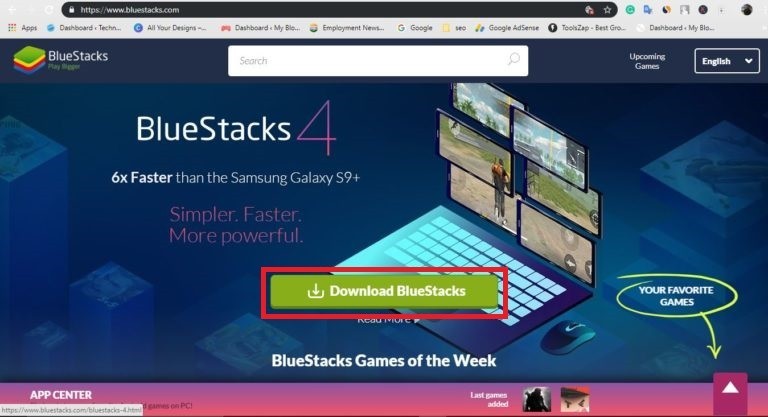
3. adım: Bluestacks’in ana menüsünde Google Play Store simgesini göreceksiniz. Google hesabınızla giriş yaptıktan sonra Google Play Store’da Mobile Legends Bang Bang yazarak arama yapın.
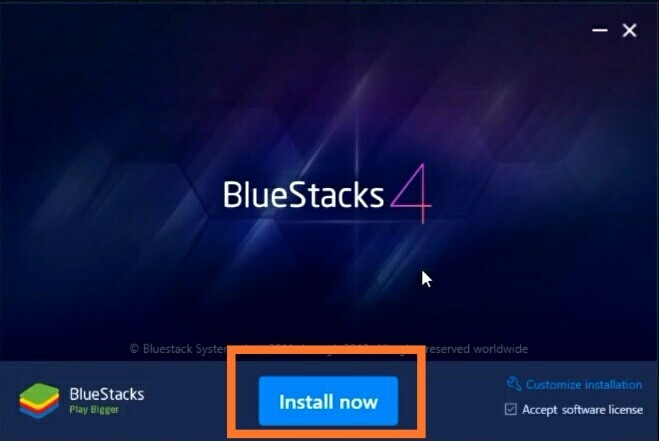
4. adım: Oyunu yükleyin. Oyun sorunsuz bir şekilde indirildikten sonra Play Store penceresini kapatın. İndirmiş olduğunuz oyunun simgesi BlueStacks ana menüsünde belirecek. Simgeye tıklayıp oyunu çalıştırın.
5.adım: Sağ altta bulunan Keyboard Setting butona tıklayın ve oyuna istediğiniz şekilde klavye ayarları girin.
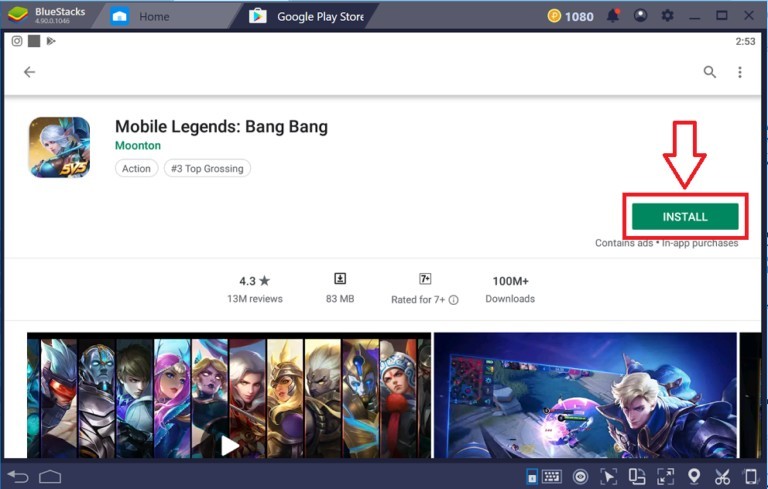
İşte bu kadar. Bluestacks’de Mobile Legends oynayarak takımınızı taşıyıp onları kolaylıkla zafere götürebileceksiniz.
2. yöntem: Bluestacks emulator olmadan Mobile Legends oynamak
Tencent Gaming Buddy, PUBG’nin yapımcısı Tencent şirketi tarafından geliştirilmiş olan resmi bir Android emulatorüdür. Yüksek donanımlı bir bilgisayarınız yoksa bu emulator işinizi görecektir. Bu emulator sayesinde en düşük grafiklerde oyunları rahatlıkla oynayabileceksiniz. TGB Emulator bu yüzden düşük bütçeyle toplanmış bilgisayarlar için biçilmiş kaftandır.
PUBG Mobile Bluestacks’te Nasıl oynanır? adlı yazımızı okumayı unutmayın.
Şimdi adımları teker teker takip edelim ve Tencent Gaming Buddy emulator’ünü kullanarak Mobile Legends’i nasıl yükleyeceğinizi görelim.
1. adım: TGB Android Emulator’ün resmi web sitesine giderek emulatorü PC’nize indirin. İndirmek için buraya tıklayın.
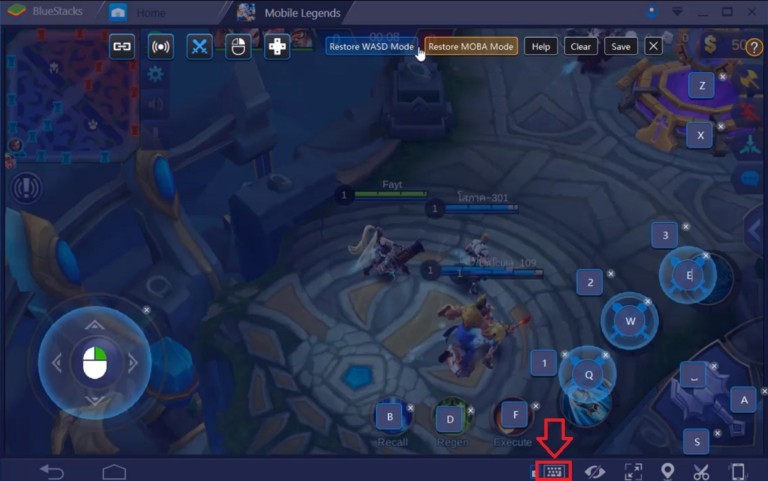
2. adım: Tencent Gaming Buddy yükleme dosyası indikten sonra açın ve yüklemeyi başlatın. Birkaç dakika sonra yükleme tamamlanacaktır.
3. adım: Yükleme tamamlandıktan sonra Start butonuna tıklayın. Tencent Gaming Buddy’nin ana menüsüne geleceksiniz.
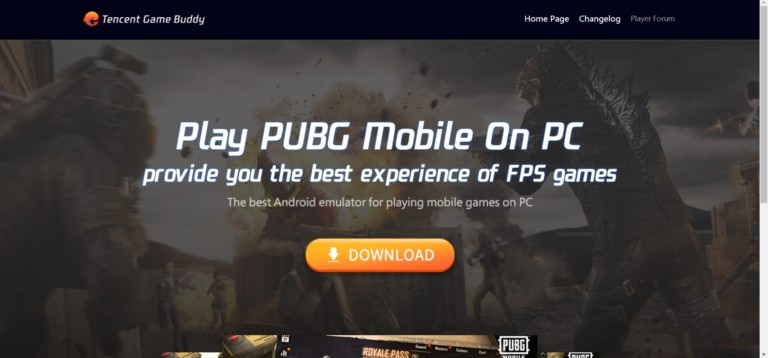
4. adım: Game Center bölümüne gelin ve aşağı doğru kaydırdığınızda Mobile Legends oyununu göreceksiniz.
5. adım: Oyuna tıklayıp oyunu yükleyin. İndirme işlemi tamamlandıktan sonra karakterinizi yaratın ve Okay butonuna tıklayın.
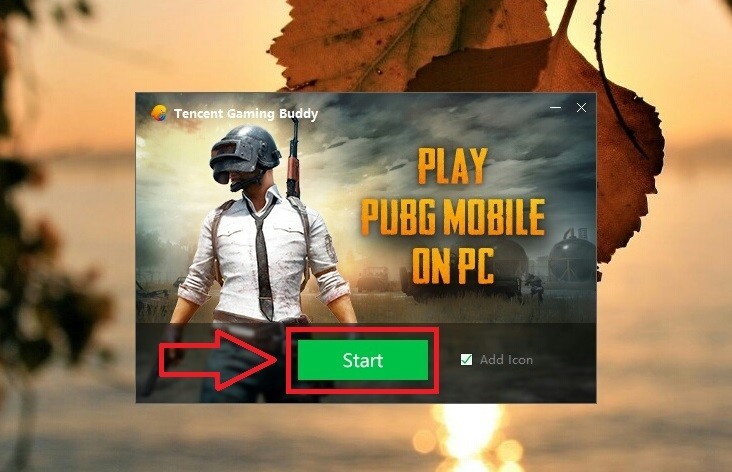
6. adım: Kontrolleri kendiniz de kişiselleştirebileceğiniz gibi varsayılan ayarları da kullanabilirsiniz. Kontrolleri değiştirmek için Key Mapping butonuna tıklayın, ayarları düzenleyin ve kaydedin.
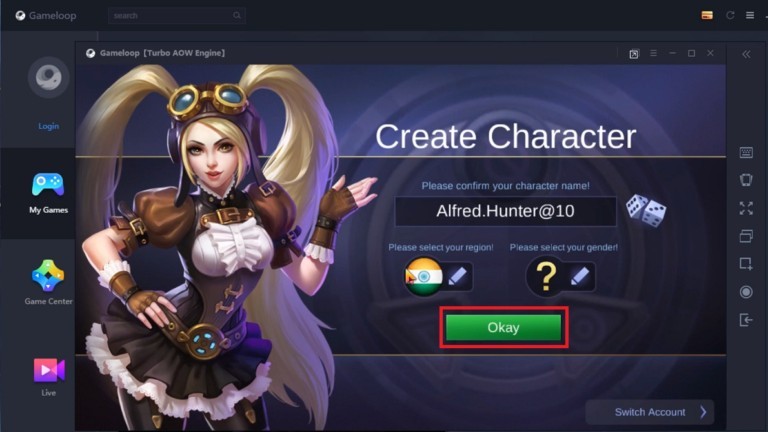
Artık Mobile Legends’ı PC’nizde oynamaya ve düşmanlarınızı yok etmeye hazırsınız.
3. Yöntem: Mobile Legends’ı PC’de emulator olmadan oynamak.
Önceki iki yönteme göre biraz daha farklı olan bu yöntemde ApowerMirror programını kullanacağız. Bu program sayesinde Android ve iOS cihazlarınızı bilgisayarınızın ekranına yansıtıp kontrol edebileceksiniz.
Apowermirror’un size sunduğu özellikler:
- Android cihazlarını Mouse ve klavye ile kontrol etme.
- Uygulama datalarını senkronize etme.
- Ekran kaydı yapma.
- Ekran alıntısı yapma.
- Android ve iOS cihazları ekrana yansıtma.
1. adım: Apowermirror’un resmi web sayfasına giderek uygulamayı indirin. Uygulama hem Windows hem de Mac için ayrı sürümler içermektedir. İşletim sisteminize göre doğru sürümü indirin. İndirmek için buraya tıklayın.
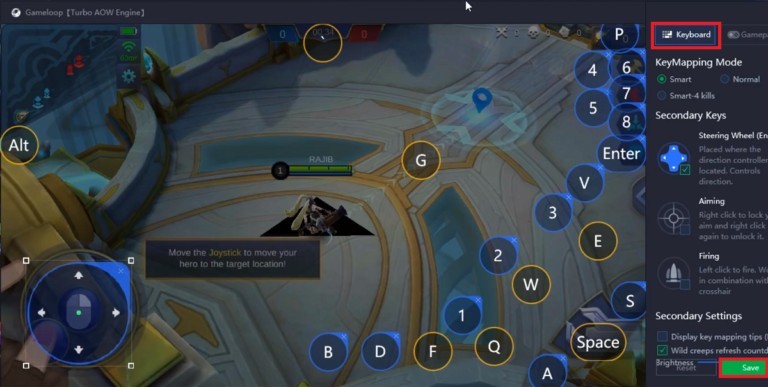
2. adım: Programı çalıştırın ve Android cihazınızı PC’nize bağlayın. Bunun için şu adımları izlemeniz gerekmektedir:
1. yöntem: USB ile bağlama
- Android cihazınızda USB hata ayıklama özelliğini açın. Bunun için Ayarlar > Sistem > Geliştirici Seçenekleri > USB hata ayıklaması yolunu izleyin.
- Android cihazınızı USB kablosuyla PC’nize bağlayın. Telefonunuzun ekranında USB ayıklama özelliğini aktifleştirmeniz için bir uyarı çıkacak. Tamam butonuna tıklayın.
- Android’de uygulama kurulmaya başlayacak. Kurulmdan sonra “START NOW” butonuna tıklayarak Android ekranınızı PC’nize yansıtın.
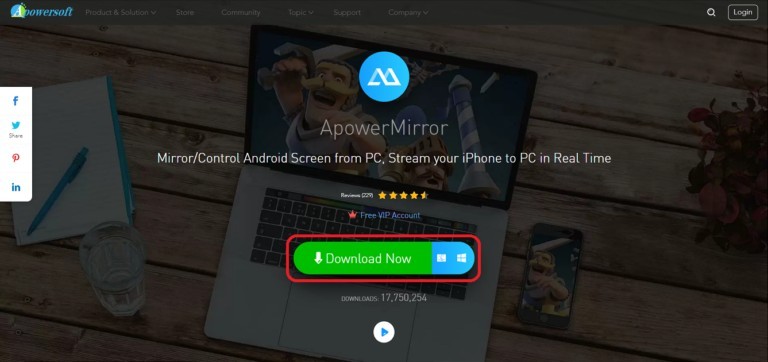
2. yöntem: Wi-Fi ile bağlama
- Android cihazınızla PC’nizi aynı wireless ağı üzerinde bağlayın.
- Apowermirror uygulamasını Android cihazınıza yükleyin.
- Uygulamayı telefonunuzda açın. Ayna sembolüne tıklayarak uygun cihazları arayın. Bilgisayarınızı seçin ve “START NOW” butonuna tıklayın. Bu sayede Android cihazınız bilgisayarınıza yansıtılmış olacak.
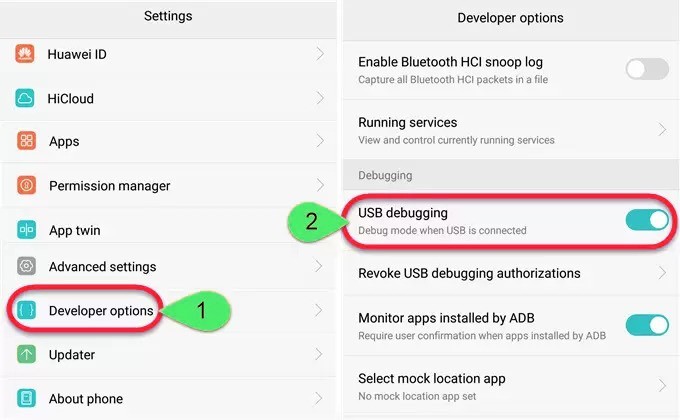
3. adım: Yansıtma işlemini tamamladıktan sonra Mobile Legends’i PC’nizde klavye ve Mouse ile büyük ekranda büyük bir keyifle oynayabilirsiniz.
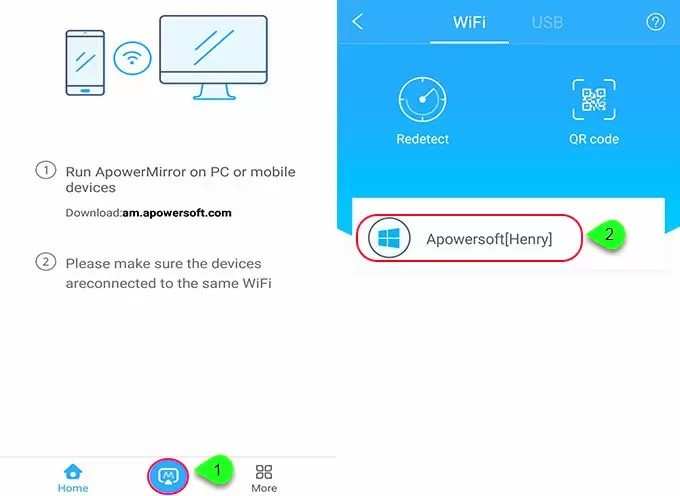
Bu yazımızda sizlere Mobile Legends’ı PC’de nasıl oynayabileceğinizi üç yöntemle anlatmaya çalıştık. Bundan sonrası size kalmış. Artık bütün oyuna klavye ve Mouse ile hakim olarak istediğiniz gibi oynayabilirsiniz.
Ayrıca Pokemon Masters oyununu da PC’nizde nasıl oynayacağınızı merak ediyorsanız sizi Pokemon Masters PC’de nasıl oynanır? adlı yazımıza alalım.